Mudanças entre as edições de "Impressão da GNRE Tributo"
m (Skc moveu a página Impressão da GNRE para Impressão da GNRE Tributo: Ajuste do nome da Wiki) |
|||
| (24 edições intermediárias de um usuário não apresentadas) | |||
| Linha 2: | Linha 2: | ||
'''<big><big>1 - Objetivo</big></big>'''<br /> | '''<big><big>1 - Objetivo</big></big>'''<br /> | ||
| − | Orientar os usuários do consultor´s na | + | Orientar os usuários do consultor´s na geração do arquivo XML para GNRE. |
| − | + | ||
<br> | <br> | ||
<br> | <br> | ||
'''<big><big>2 – Instrução/Orientações</big></big>'''<br /> | '''<big><big>2 – Instrução/Orientações</big></big>'''<br /> | ||
Para localizar o programa no menu geral, acesse: Contabilidade > Tributos > Relatórios > GNRE (tri007r): Impressão da GNRE. | Para localizar o programa no menu geral, acesse: Contabilidade > Tributos > Relatórios > GNRE (tri007r): Impressão da GNRE. | ||
| − | |||
<br> | <br> | ||
<br> | <br> | ||
[[Arquivo:Tri007r.jpg|700px]] | [[Arquivo:Tri007r.jpg|700px]] | ||
| − | |||
<br> | <br> | ||
<br> | <br> | ||
| − | '''<big>Campos: | + | '''<big>Campos:</big>'''<br /> |
- Filial: Informe o código da filial que será usado para gerar os dados da GNRE, bem como ler o saldo mensal das contas. | - Filial: Informe o código da filial que será usado para gerar os dados da GNRE, bem como ler o saldo mensal das contas. | ||
<br> | <br> | ||
- Apuração: Data a ser usada para ler o saldo das contas contábeis informadas no botão avançado, normalmente é o último dia do mês. Campo não habilitado e sempre vem com a data do parâmetro. | - Apuração: Data a ser usada para ler o saldo das contas contábeis informadas no botão avançado, normalmente é o último dia do mês. Campo não habilitado e sempre vem com a data do parâmetro. | ||
| + | <br> | ||
| + | '''<big>Obs:</big>'''<br /> | ||
| + | Este programa gera a GNRE chamando o programa fat009p.p, o mesmo usado pelo fat001. | ||
<br> | <br> | ||
Depois de informado esses campos e ajustados os parâmetros nos botões avançado, GNRE e Subst. Tributária, acione o botão mostra para habilitar os seguintes campos: | Depois de informado esses campos e ajustados os parâmetros nos botões avançado, GNRE e Subst. Tributária, acione o botão mostra para habilitar os seguintes campos: | ||
| − | - UF Destino: Código da UF de destino da GNRE. | + | <br> |
| + | - UF Destino: Código da UF de destino (favorecido) da GNRE . | ||
<br> | <br> | ||
- Tipo Destino: Selecione se o destinatário é um Cliente ou Fornecedor. | - Tipo Destino: Selecione se o destinatário é um Cliente ou Fornecedor. | ||
| Linha 30: | Linha 31: | ||
- Documento Origem: Número do documento de origem da GNRE. | - Documento Origem: Número do documento de origem da GNRE. | ||
<br> | <br> | ||
| − | - Vencimento: | + | - Vencimento: Data de vencimento da GNRE. Este campo é calculado automaticamente com o dia informado no botão avançado para o mês seguinte ao informado na data de apuração. |
<br> | <br> | ||
| − | - Valor Principal: | + | - Valor Principal: Valor da receita principal que está sendo paga. Se informar as contas no botão avançado, será o saldo mensal das contas (Débito - Crédito) no mês ano informado na data da apuração ou pode-se informar um valor qualquer para ser gerado na GNRE. |
<br> | <br> | ||
Depois de informado os campos acima, acione o botão de OK para que o arquivo com a guia da GNRE seja gerada. | Depois de informado os campos acima, acione o botão de OK para que o arquivo com a guia da GNRE seja gerada. | ||
| − | + | <br> | |
<br> | <br> | ||
'''<big><big>2.1 – Dados do botão Avançado</big></big>'''<br /> | '''<big><big>2.1 – Dados do botão Avançado</big></big>'''<br /> | ||
| − | |||
| − | |||
<br> | <br> | ||
| − | + | [[Arquivo:Tri007d.jpg|700px]] | |
| + | <br> | ||
| + | <br> | ||
| + | '''<big>Campos:</big>'''<br /> | ||
| + | - Dia Vencimento: Dia do vencimento da GNRE. Será usado para calcular automaticamente a data de vencimento para o dia informado no mês posterior ao informado na data de apuração. | ||
| + | <br> | ||
| + | - Conta Reduzida: Conta contábil reduzida usada no programa para somar o saldo mensal (débito - crédito) dessas contas e use o valor como o valor principal da GNRE. Não é necessário informar as contas, bastando para isso informar o valor principal manualmente. | ||
| + | <br> | ||
| + | <br> | ||
'''<big><big>2.2 – Dados do botão GNRE</big></big>'''<br /> | '''<big><big>2.2 – Dados do botão GNRE</big></big>'''<br /> | ||
| − | |||
| − | |||
| − | |||
<br> | <br> | ||
| − | + | [[Arquivo:Tri007d1.jpg|700px]] | |
| − | + | <br> | |
| − | '''<big><big>2.3 – Dados do botão | + | <br> |
| + | '''<big>Campos:</big>'''<br /> | ||
| + | - Selecione se a GNRE é online ou offline. | ||
| + | <br> | ||
| + | - Arquivos: Caminho dos arquivos da GNRE Online. | ||
| + | <br> | ||
| + | - Schemas: Caminho dos arquivos dos Schemas da GNRE Online. | ||
| + | <br> | ||
| + | - NameSpace Schemas: Informe o nameSpace da GNRE Online. | ||
| + | <br> | ||
| + | - GRNE - Processar Lote: Caminho dos arquivos dos Schemas para gerar o lote da GNRE Online. | ||
| + | <br> | ||
| + | - GRNE - Concultar Lote: Caminho dos arquivos dos Schemas para consultar o lote da GNRE Online. | ||
| + | <br>- Identificação do Ambiente: Selecione se o ambiente usado é de produção ou homologação. | ||
| + | <br>- Versão da GNRE: Versão da GNRE a ser gerada no arquivo.<br>- Gerar GNRE em lote: Marque para gerar a GNRE em lote. | ||
| + | <br> | ||
| + | '''<big>Obs:</big>'''<br /> | ||
| + | Este programa busca os mesmos campos gravados pelo nfe025d. Se alterar algum campo nesta tala, vai afetar também a emissão da GNRE pelo fat001. | ||
| + | <br> | ||
| + | <br> | ||
| + | '''<big><big>2.3 – Dados do botão Subst. Tributária</big></big>'''<br /> | ||
| + | <br> | ||
| + | [[Arquivo:Tri007d2.jpg|700px]] | ||
| + | <br> | ||
| + | <br> | ||
| + | '''<big>Campos:</big>'''<br /> | ||
| + | - Estado: Campo não habilitado, lista todos os estados cadastrados no sistema. | ||
| + | <br> | ||
| + | - Aderiu Subst. Tributária: Informe SIM se o estado aderiu a substituição tributária. | ||
| + | <br> | ||
| + | - Inscrição Estadual: Inscrição estadual do emitente se inscrito na UF Destino (favorecida). | ||
| + | <br> | ||
| + | - Convênio: Código do convênio. | ||
| + | <br> | ||
| + | - Código da receita: Selecione o código da receita que gerou a GNRE. | ||
| + | <br> | ||
| + | - Código Detalhamento Receita: Código do detalhamento da receita para a UF, se o código da receita exigir. | ||
| + | <br> | ||
| + | - Produto: Código do produto da receita para a UF, se o código da receita exigir. | ||
| + | <br> | ||
| + | - Descrição Padrão: Descrição do detalhamento da receita. | ||
| + | <br> | ||
Edição atual tal como às 10h24min de 9 de julho de 2019
1 - Objetivo
Orientar os usuários do consultor´s na geração do arquivo XML para GNRE.
2 – Instrução/Orientações
Para localizar o programa no menu geral, acesse: Contabilidade > Tributos > Relatórios > GNRE (tri007r): Impressão da GNRE.
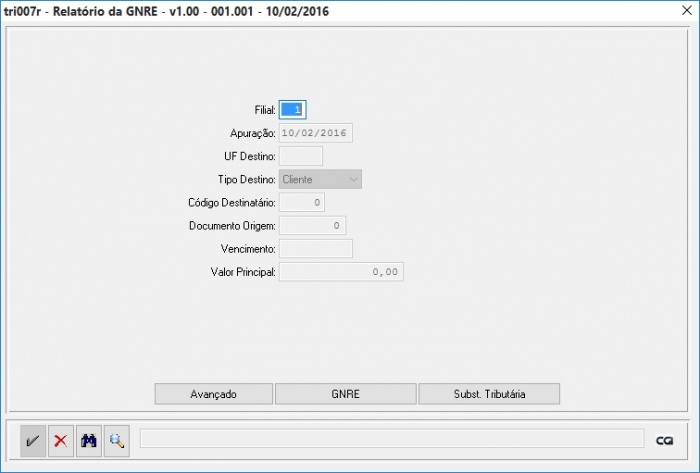
Campos:
- Filial: Informe o código da filial que será usado para gerar os dados da GNRE, bem como ler o saldo mensal das contas.
- Apuração: Data a ser usada para ler o saldo das contas contábeis informadas no botão avançado, normalmente é o último dia do mês. Campo não habilitado e sempre vem com a data do parâmetro.
Obs:
Este programa gera a GNRE chamando o programa fat009p.p, o mesmo usado pelo fat001.
Depois de informado esses campos e ajustados os parâmetros nos botões avançado, GNRE e Subst. Tributária, acione o botão mostra para habilitar os seguintes campos:
- UF Destino: Código da UF de destino (favorecido) da GNRE .
- Tipo Destino: Selecione se o destinatário é um Cliente ou Fornecedor.
- Código Destinatário: Código do Cliente ou Fornecedor destinatário.
- Documento Origem: Número do documento de origem da GNRE.
- Vencimento: Data de vencimento da GNRE. Este campo é calculado automaticamente com o dia informado no botão avançado para o mês seguinte ao informado na data de apuração.
- Valor Principal: Valor da receita principal que está sendo paga. Se informar as contas no botão avançado, será o saldo mensal das contas (Débito - Crédito) no mês ano informado na data da apuração ou pode-se informar um valor qualquer para ser gerado na GNRE.
Depois de informado os campos acima, acione o botão de OK para que o arquivo com a guia da GNRE seja gerada.
2.1 – Dados do botão Avançado
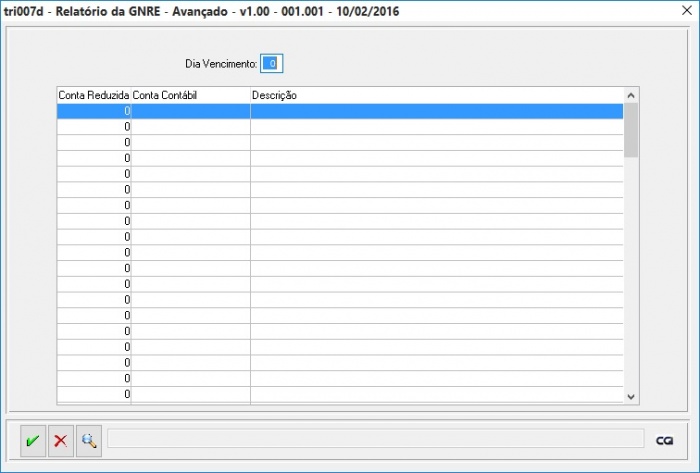
Campos:
- Dia Vencimento: Dia do vencimento da GNRE. Será usado para calcular automaticamente a data de vencimento para o dia informado no mês posterior ao informado na data de apuração.
- Conta Reduzida: Conta contábil reduzida usada no programa para somar o saldo mensal (débito - crédito) dessas contas e use o valor como o valor principal da GNRE. Não é necessário informar as contas, bastando para isso informar o valor principal manualmente.
2.2 – Dados do botão GNRE
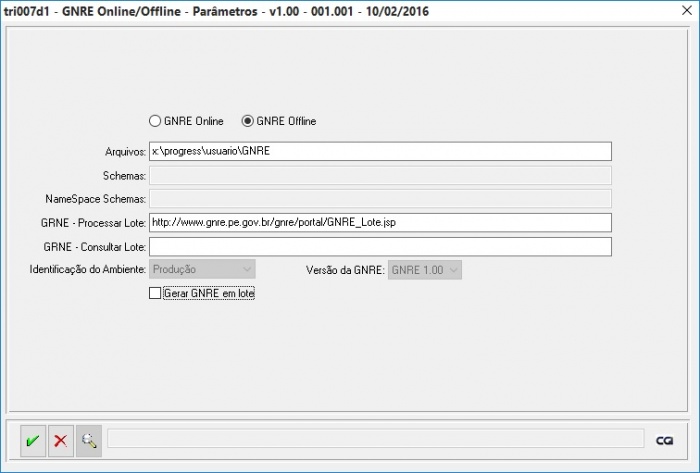
Campos:
- Selecione se a GNRE é online ou offline.
- Arquivos: Caminho dos arquivos da GNRE Online.
- Schemas: Caminho dos arquivos dos Schemas da GNRE Online.
- NameSpace Schemas: Informe o nameSpace da GNRE Online.
- GRNE - Processar Lote: Caminho dos arquivos dos Schemas para gerar o lote da GNRE Online.
- GRNE - Concultar Lote: Caminho dos arquivos dos Schemas para consultar o lote da GNRE Online.
- Identificação do Ambiente: Selecione se o ambiente usado é de produção ou homologação.
- Versão da GNRE: Versão da GNRE a ser gerada no arquivo.
- Gerar GNRE em lote: Marque para gerar a GNRE em lote.
Obs:
Este programa busca os mesmos campos gravados pelo nfe025d. Se alterar algum campo nesta tala, vai afetar também a emissão da GNRE pelo fat001.
2.3 – Dados do botão Subst. Tributária
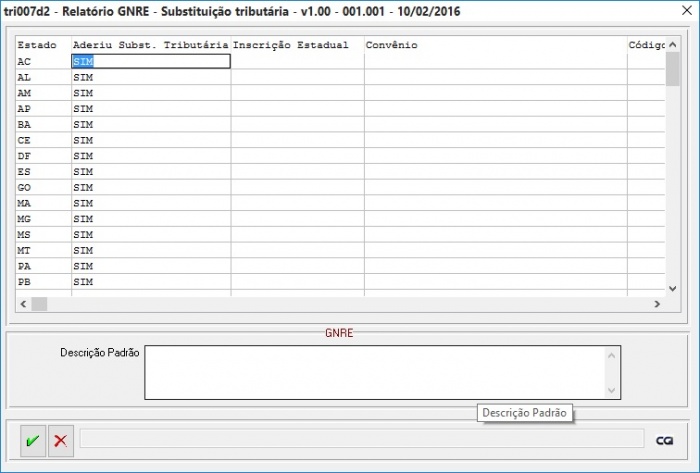
Campos:
- Estado: Campo não habilitado, lista todos os estados cadastrados no sistema.
- Aderiu Subst. Tributária: Informe SIM se o estado aderiu a substituição tributária.
- Inscrição Estadual: Inscrição estadual do emitente se inscrito na UF Destino (favorecida).
- Convênio: Código do convênio.
- Código da receita: Selecione o código da receita que gerou a GNRE.
- Código Detalhamento Receita: Código do detalhamento da receita para a UF, se o código da receita exigir.
- Produto: Código do produto da receita para a UF, se o código da receita exigir.
- Descrição Padrão: Descrição do detalhamento da receita.